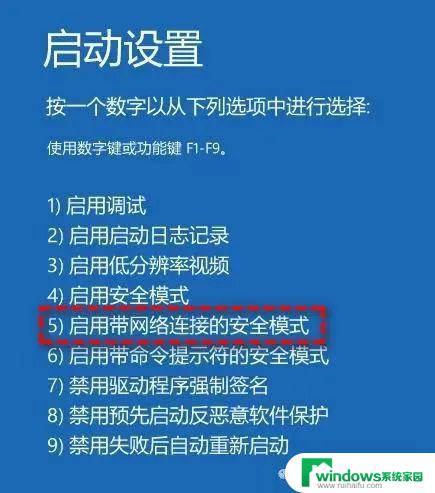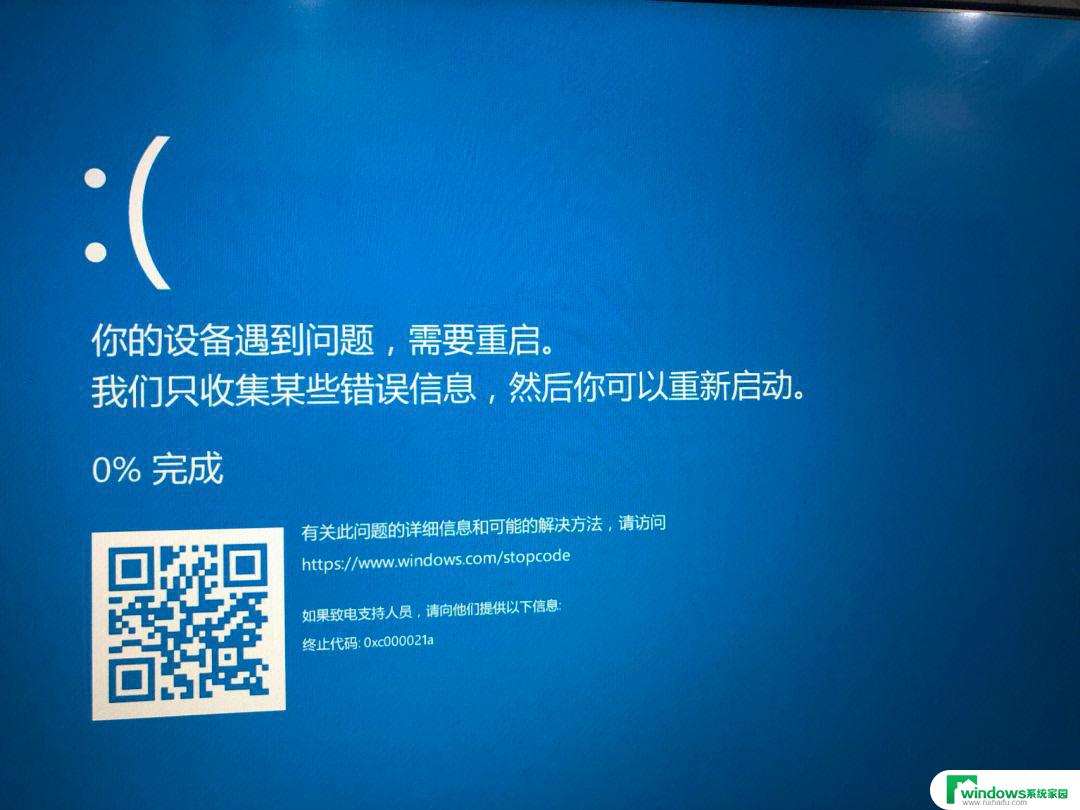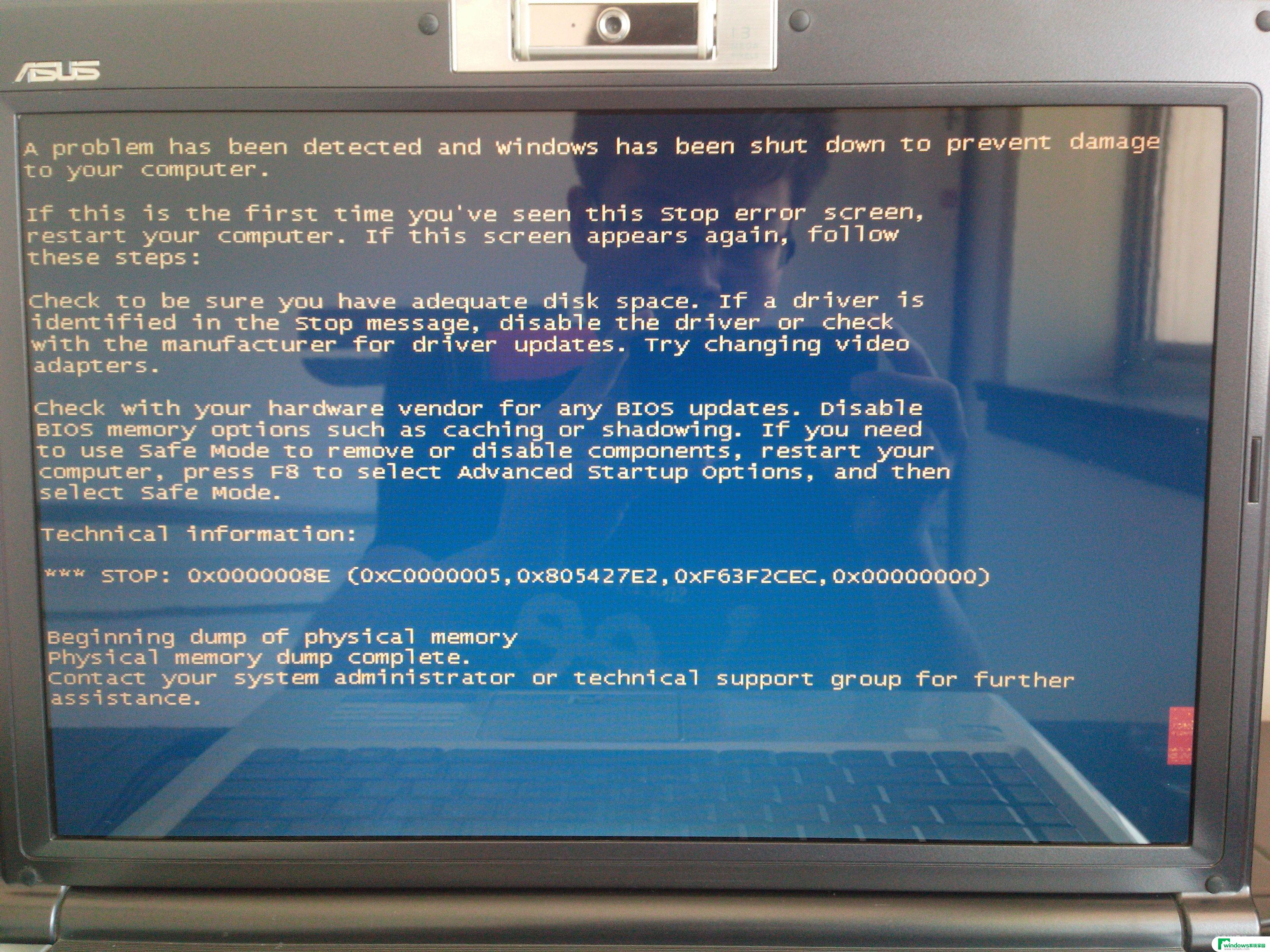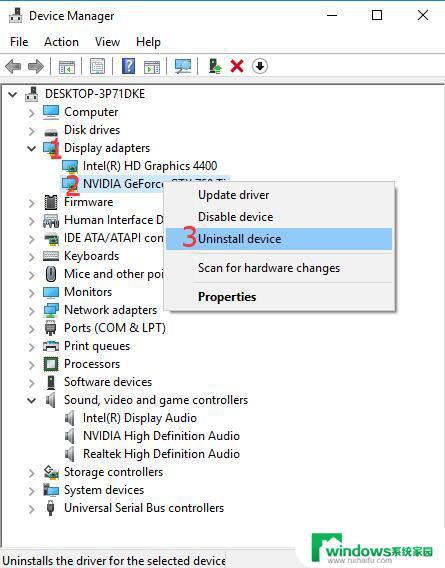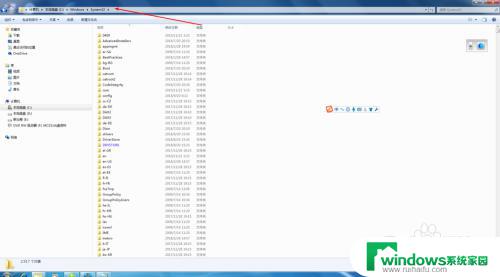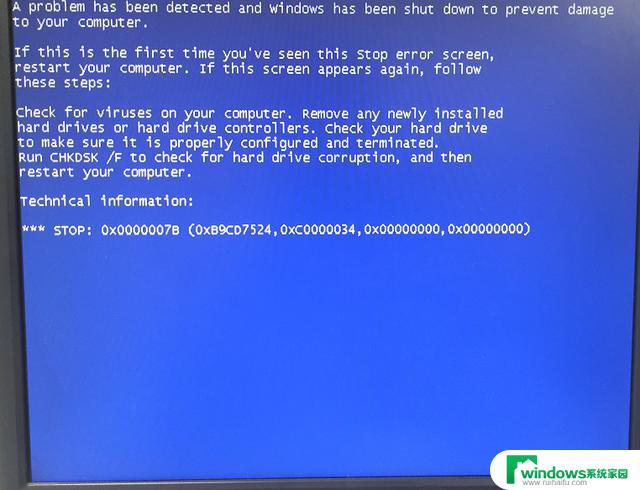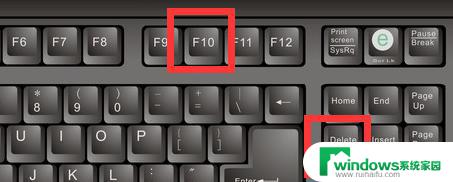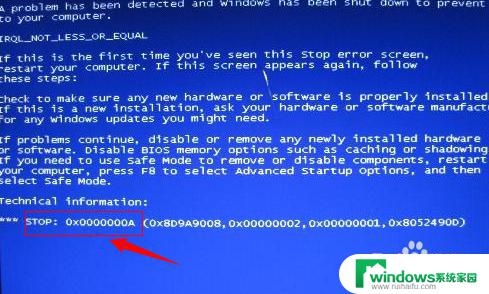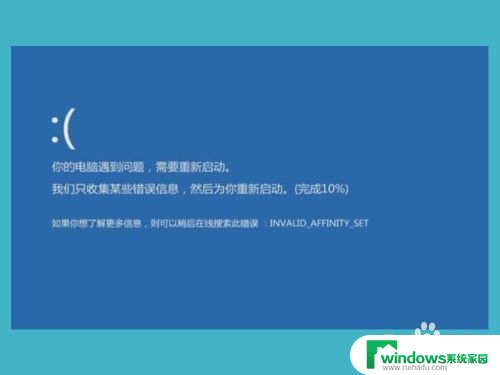电脑蓝屏重新启动 电脑蓝屏显示问题解决
电脑蓝屏重新启动是许多用户在使用电脑时经常遇到的问题,这种情况往往会让人感到困扰和焦虑,当电脑出现蓝屏显示问题时,我们可以尝试一些简单的解决方法来解决这一困扰。通过排除可能的硬件故障或软件冲突,我们可以有效地解决电脑蓝屏显示问题,让我们的电脑恢复正常运行。
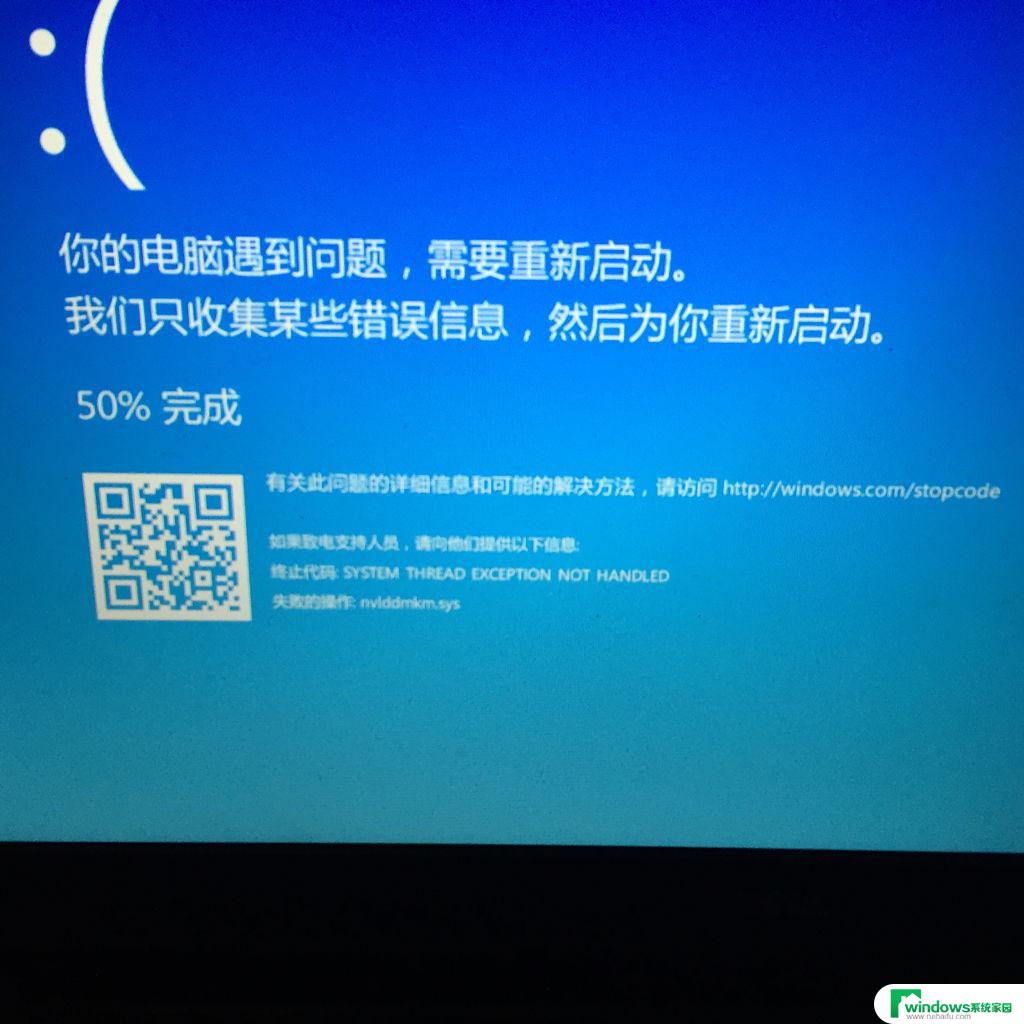
操作方法:
方法一:
1、右击左下角开始,点击“电源选项”。
2、然后点击右边选项中的“其他电源设置”。
3、再点击左侧的“选择电源按钮的功能”。
4、点击中间出现的“更改当前不可用的设置”。
5、最后将“启用快速启动”前面的√取消即可。
方法二:
1、按Windows+R, 然后在输入框中输入msconfig。按回车,弹出系统配置对话框。
2、选择常规,单击“有选择的启动”,然后单击清除“加载启动项”上面的勾。
3、再点击“服务”,单击“隐藏所有Microsoft”服务。然后单击全部禁用。
4、再点击“启动”,点击“打开任务管理器”,点击启动项,然后单击禁用。
5、单击确定,重新启动系统。
方法三:
1、在输入密码的登陆界面,点关机图标。出现重启选项后长按shift,然后点击重启,依旧按住shift键。
2、屏幕是否出现“修复”界面,如果有,点击“高级修复选项”。
3、点击“疑难解答”,点击“高级选项”,点击“启动设置”,点击“重启”。
4、系统重启以后,按“安全模式”所对应的的数字4以进入安全模式。
5、如果安全模式下正常,建议您更新您的设备驱动以及软件应用到最新。
以上是关于电脑蓝屏重新启动的全部内容,如果有遇到相同情况的用户,可以按照小编提供的方法来解决。